- Část 1. Jak přenést fotografie z Androidu do PC přes USB kabel
- Část 2. Jak přenést fotografie z Androidu do PC přes Google Photos
- Část 3. Jak přenést fotografie z Androidu do PC pomocí aplikace Windows Photos App
- Část 4. Jak přenést fotografie z Androidu do PC pomocí FoneLab HyperTrans
- Část 5. Časté dotazy o tom, jak přenést fotografie z Androidu do PC
- Přenos dat z jedné Micro SD karty do jiného Androidu
- Jak přenést obrázky z jednoho telefonu do druhého
- Jak přenést fotografie ze starého telefonu LG do počítače
- Jak přenést fotografie ze starého Samsungu do jiného Samsungu
- Přeneste kontakty z Samsungu do iPhone
- Přenos dat od společnosti LG do společnosti Samsung
- Přenos dat ze starého tabletu do nového
- Přenos souborů z Androidu do Androidu
- Přenos fotografií iCloud na Android
- Přenos poznámek pro iPhone do systému Android
- Přeneste hudbu iTunes do Androidu
Přenos fotografií z Androidu do PC [4 nejjednodušší metody]
 Přidal Lisa Ou / 18. ledna 2024, 09:00
Přidal Lisa Ou / 18. ledna 2024, 09:00 Ahoj kluci! Chci uložit své fotografie Android do svého počítače. Bude sloužit jako jejich záloha, protože můj telefon Android je téměř plný. Problém je v tom, že nevím, jak přesunout obrázky z Androidu do PC. Je možné to udělat? Prosím, pomozte mi s mým problémem. Budu ochoten čekat na odpověď od vás, kluci. Jakékoli doporučení ocení. Předem moc děkuji!
Přenos fotografií z Androidu do PC lze snadno provést. Musíte pouze provést správné metody, které s nimi souvisí. Chcete některé z nich objevit? Přejděte prosím níže, abyste viděli 3 hlavní.
![Přenos fotografií z Androidu do PC [4 nejjednodušší metody]](https://www.fonelab.com/images/hypertrans/transfer-photos-from-android-to-pc/transfer-photos-from-android-to-pc.jpg)

Seznam příruček
- Část 1. Jak přenést fotografie z Androidu do PC přes USB kabel
- Část 2. Jak přenést fotografie z Androidu do PC přes Google Photos
- Část 3. Jak přenést fotografie z Androidu do PC pomocí aplikace Windows Photos App
- Část 4. Jak přenést fotografie z Androidu do PC pomocí FoneLab HyperTrans
- Část 5. Časté dotazy o tom, jak přenést fotografie z Androidu do PC
Část 1. Jak přenést fotografie z Androidu do PC přes USB kabel
Kabel USB je jedním z nejpřímějších způsobů přenosu fotografií z Androidu do PC. Potřebujete pouze zmíněné příslušenství a povolit všechna potřebná oprávnění. Jak snadné je přenášet fotografie z Androidu do PC pomocí USB! Chcete tento postup vyzkoušet? Podívejte se na podrobné kroky níže.
Krok 1Nejprve připojte telefon Android k počítači. Musíte použít pouze kabel USB. Poté se na obrazovce telefonu Android zobrazí vyskakovací okno. Vyberte prosím Přenos souborů/Android Auto knoflík. Poté přejděte do Průzkumníka souborů a najděte ikonu telefonu Android vlevo.
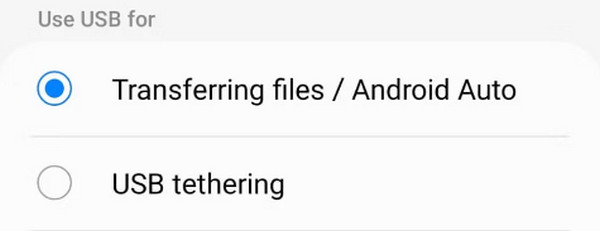
Krok 2Najděte fotografie Androidu. Poté vyberte všechny soubory, které chcete přenést, a klikněte pravým tlačítkem. Vyberte prosím Zkopírujte knoflík. Přejděte do alba počítače, kam chcete fotografie uložit. Klikněte prosím pravým tlačítkem myši na album a vyberte tlačítko Vložit. Poté prosím bezpečně odpojte telefon Android od počítače.
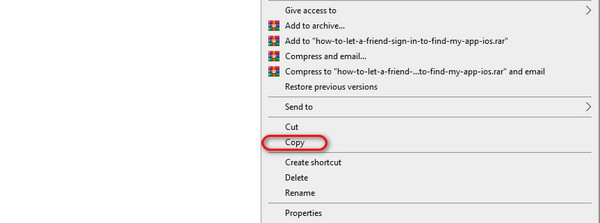
Část 2. Jak přenést fotografie z Androidu do PC přes Google Photos
Pokud chcete přenášet fotografie z Androidu do PC bezdrátově, zde je jeden z nejlepších způsobů. Je to s využitím Google Photos. Tento proces bude vyžadovat pouze synchronizaci fotografií Android do počítače. Chcete-li se o tomto procesu dozvědět více, podívejte se na podrobné kroky níže.
Krok 1Musíte zálohujte fotografie na svém telefonu Android První. Chcete-li to provést, otevřete aplikaci Fotky Google. Zobrazí se všechny obrázky ve vašem telefonu. Vyberte prosím ikonu Profil v pravém horním rohu hlavního rozhraní. Později klepněte na Zapněte zálohování .
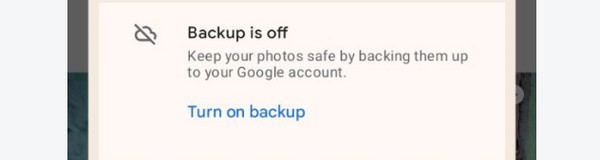
Krok 2Otevřete v počítači jeden z webových prohlížečů. Poté vyhledejte oficiální web Fotek Google. Na hlavním rozhraní. Klikněte prosím na Přejděte na Fotky Google knoflík. Poté klikněte na Zkontrolujte ikonu v levé horní části fotografií. Později klikněte na Ikona tří teček vpravo nahoře a vyberte Ke stažení .
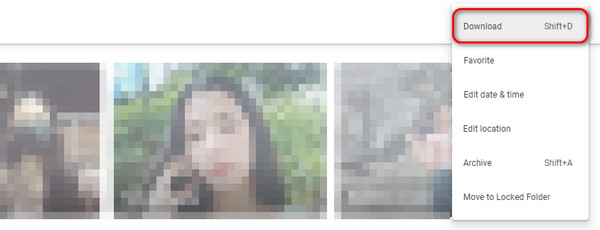
Přenos dat z iPhone, Android, iOS, počítače kamkoli a bez ztráty.
- Přesuňte soubory mezi iPhone, iPad, iPod touch a Android.
- Importujte soubory z iOS do iOS nebo z Androidu do Androidu.
- Přesuňte soubory z iPhone / iPad / iPod / Android do počítače.
- Uložte soubory z počítače do iPhone / iPad / iPod / Android.
Část 3. Jak přenést fotografie z Androidu do PC pomocí aplikace Windows Photos App
Váš počítač má aplikaci Fotky, kterou můžete použít k přenosu fotografií z telefonu Android. Stačí pouze připojit telefon k počítači. Můžete se zeptat: Jak přenesu fotky z Androidu do PC pomocí aplikace Windows Fotky? Podívejte se na podrobné kroky níže, jak na to. Jděte dál.
Krok 1Otevřete prosím Fotky program na vašem PC. Můžete jej vyhledávat na panelu vyhledávání v okně v levém dolním rohu. Klepnutím na ikonu jej spustíte na svém počítači.
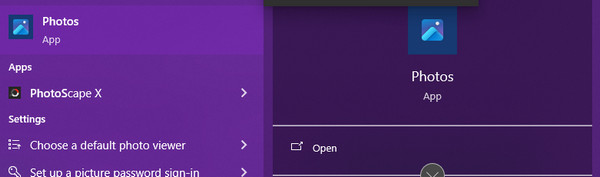
Krok 2Klepněte na tlačítko import tlačítko nahoře. Později vyberte název svého telefonu Android. Vyberte fotografie, které chcete přenést, a zaškrtněte Import (Čísla) položek (Čísla). v dolní části.
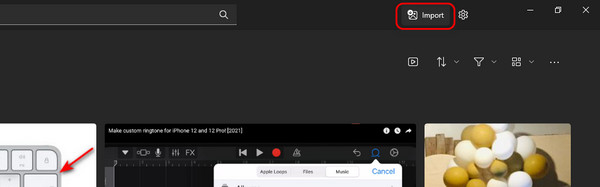
Část 4. Jak přenést fotografie z Androidu do PC pomocí FoneLab HyperTrans
Nástroj třetí strany, FoneLab HyperTrans, je také nejjednodušší způsob přenosu fotografií z Androidu do PC. Je také jedním z nejflexibilnějších. Důvodem je, že může přenášet více dat mezi iPhone, Android telefony a PC. Dobrá věc na tomto nástroji je, že svůj telefon Android můžete připojit bezdrátově nebo pomocí kabelu USB.
Přenos dat z iPhone, Android, iOS, počítače kamkoli a bez ztráty.
- Přesuňte soubory mezi iPhone, iPad, iPod touch a Android.
- Importujte soubory z iOS do iOS nebo z Androidu do Androidu.
- Přesuňte soubory z iPhone / iPad / iPod / Android do počítače.
- Uložte soubory z počítače do iPhone / iPad / iPod / Android.
Fotografie navíc nejsou jedinými datovými typy, které podporuje. Podporuje také hudbu, videa, kontakty a zprávy. Kromě toho má nástroj funkci Toolbox, kterou můžete použít pro další procesy. Obsahuje mnoho dalších nástrojů, které můžete použít. Chcete tento nástroj používat? Podívejte se na podrobné kroky níže. Jděte dál.
Krok 1Přejděte prosím na oficiální webovou stránku softwaru. Poté klikněte na Stažení zdarma knoflík. Později nastavte nástroj v závislosti na požadavku a poté jej spusťte.

Krok 2Je čas připojit iPhone k počítači. Svůj Android můžete připojit přes USB kabel. Pokud to chcete bezdrátově, stáhněte si MobieSync or MobieMate na vašem telefonu Android. Poté postupujte podle pokynů na obrazovce.
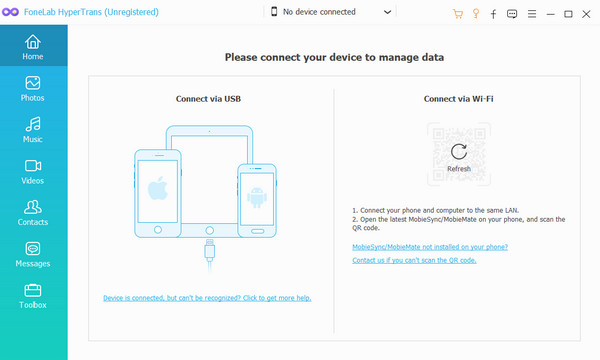
Krok 3Klepněte na tlačítko Fotky tlačítko vlevo. Software vyhledá fotografie z vašeho telefonu Android.
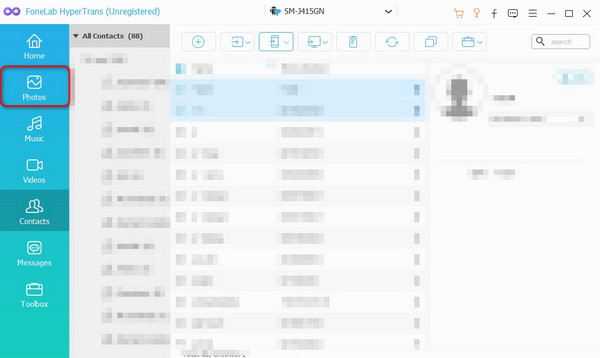
Krok 4Výsledky se zobrazí na pravé straně hlavního rozhraní. Vyberte prosím fotografie, které chcete přenést. V horní části uvidíte podporovaná zařízení. Ze všech vyberte prosím Počítač knoflík. Proces přenosu začne okamžitě.
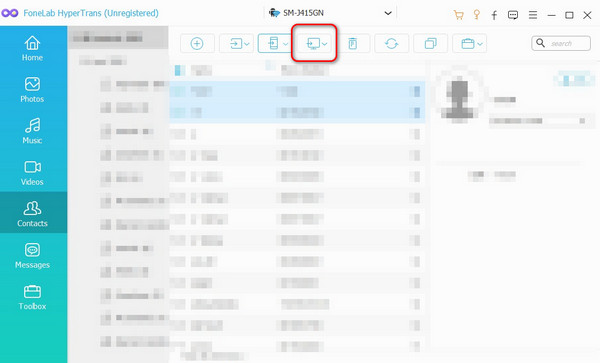
Přenos dat z iPhone, Android, iOS, počítače kamkoli a bez ztráty.
- Přesuňte soubory mezi iPhone, iPad, iPod touch a Android.
- Importujte soubory z iOS do iOS nebo z Androidu do Androidu.
- Přesuňte soubory z iPhone / iPad / iPod / Android do počítače.
- Uložte soubory z počítače do iPhone / iPad / iPod / Android.
Část 5. Časté dotazy o tom, jak přenést fotografie z Androidu do PC
Jaký je nejrychlejší způsob přenosu obrázků z počítače do Androidu?
Na základě lidí, kteří to zažili, je nejrychlejší způsob sdílení fotografií z počítače na Android prostřednictvím kabelu USB. Jedním z jejich důvodů je, že nemusí stahovat další aplikace nebo programy. Potřebují pouze povolit oprávnění požadovaná z jejich počítače do telefonu Android. Navíc k procesu musíte použít pouze album počítače.
Proč nefunguje USB File Transfer?
Většina důvodů, proč USB File Transfer nefunguje, je způsobena nesprávným nastavením. Postup nabízí 5 možností nebo funkcí. Pravděpodobně si vyberete USB Tethering, MIDI, PTPnebo Žádný přenos dat možnosti. Pokud je některá z funkcí povolena, nemůžete přenášet žádné soubory, například fotografie. Vše, co musíte udělat, je přepnout na Přenos souborů/Audio Auto volba.
To je vše o tom, jak přenášet fotografie z Androidu do PC Windows 10 a dalších verzí. K tomu můžete použít 4 metody v tomto příspěvku. Ale FoneLab HyperTrans vyniká nejvíce, protože dokáže přenést neomezené množství fotografií z telefonu Android do počítače. Každopádně doufáme, že jste se z tohoto příspěvku hodně naučili. Pokud máte další otázky, zanechte je v sekci komentářů níže. Děkuji!
Přenos dat z iPhone, Android, iOS, počítače kamkoli a bez ztráty.
- Přesuňte soubory mezi iPhone, iPad, iPod touch a Android.
- Importujte soubory z iOS do iOS nebo z Androidu do Androidu.
- Přesuňte soubory z iPhone / iPad / iPod / Android do počítače.
- Uložte soubory z počítače do iPhone / iPad / iPod / Android.
